win10连上wifi后上网受限如何恢复网络 win10连上wifi后上网受限恢复网络的方法
发布时间:2017-07-04 13:54:09 浏览数:
今天给大家带来win10连上wifi后上网受限如何恢复网络,win10连上wifi后上网受限恢复网络的方法,让您轻松解决问题。
电脑刚刚升级了win10系统,然后发现电脑在连接wifi的时候,网络显示受限了,怎么办,下面是学习啦小编为大家整理的关于win10连上wifi后上网受限的相关资料,希望对您有所帮助!
win10连上wifi后上网受限的解决方法先连上你所要连接的wifi,此时提示该网络受限。
右击屏幕右下角网络连接的图标,选择【打开网络与共享中心】
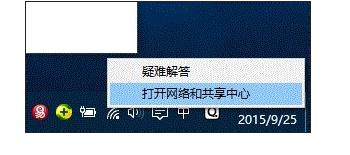
点击你所选择的wifi网络,观察其状态
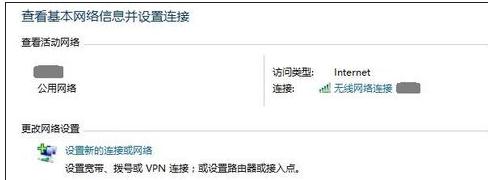
我们发现IPV4无网络访问权限,这导致我们没法上网(俺已经设置好了,所以是“internet”),点击【属性】

选中TCP/IPV4协议,点击【属性】

勾选自动获取IP地址然后【确定】,我自己的网络就是这么弄好的
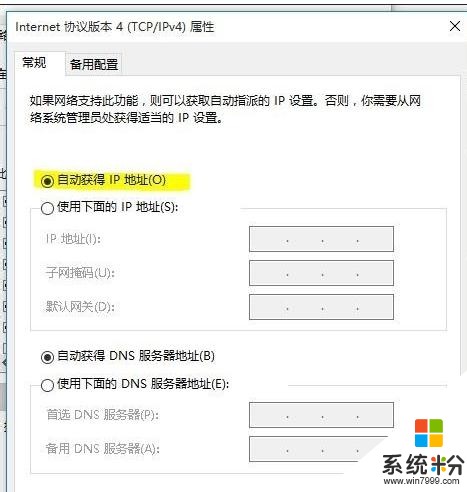
win10连上wifi后上网受限相关文章:
1.win10笔记本连不上wifi受限
2.win10设置无线网络连接受限怎么办
3.Win10可以连接无线网络却无法上网
4.Win10更新导致Wifi失效怎么解决
以上就是win10连上wifi后上网受限如何恢复网络,win10连上wifi后上网受限恢复网络的方法教程,希望本文中能帮您解决问题。